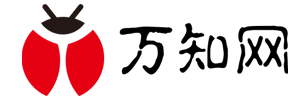
演示机型:联想天逸510s && MacBook Pro
系统版本:Windows10 && macOS10.15.4
查看电脑配置有多种方式。通过电脑自带的功能。就能完成配置查询。使用Windows电脑具体操作如下。
方法一。
1.右键点击此电脑。

2.选择属性选项。即可看到电脑配置。

方法二。
1.在键盘上同时按下win键+R键。

2.打开运行窗口输入cmd。

3.点击确定。

4.输入systeminfo并按下回车键。即可查看电脑配置。

方法三。
1.在键盘上同时按下win键+R键。

2.打开运行窗口输入dxdiag。

3.点击确定。即可看到电脑配置。

苹果电脑具体操作如下。
1.点击桌面左上角苹果图标。

2.选择关于本机。

3.点击系统报告。即可看到电脑配置。

总结:
使用Windows电脑方法一:右键此电脑属性,即可查看电脑配置。
方法二:打开运行输入cmd并点击确定,输入systeminfo并按下回车键,即可查看电脑配置。
方法三:打开运行输入dxdiag并点击确定,即可查看电脑配置。
使用苹果电脑是点击苹果图标,选择关于本机,点击系统报告,即可看到电脑配置。
万知网 Copyright@ 2020-2023 wz.tqzw.net.cn